- Autor Jason Gerald [email protected].
- Public 2023-12-16 11:06.
- Última modificación 2025-01-23 12:15.
Torrent Files permite a sus usuarios descargar archivos de las computadoras de otros usuarios usando el programa de administración BitTorrent. Cuando inicia un archivo, lo pone a disposición de otros usuarios para que lo descarguen de su computadora. Este wikiHow te enseñará cómo sembrar archivos usando el programa administrador de BitTorrent.
Paso
Método 1 de 1: descarga de archivos
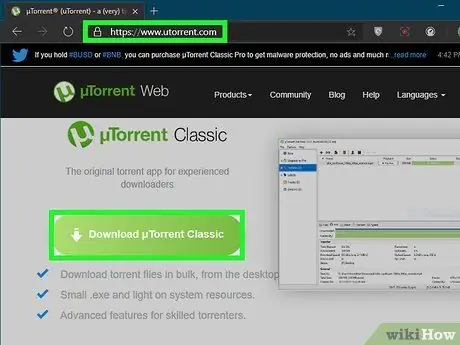
Paso 1. Descarga el programa administrador de BitTorrent
Existe una variedad de programas de administración de BitTorrent que se pueden utilizar. La mayoría de los programas se pueden descargar de forma gratuita. Estos programas incluyen uTorrent, Azureus, Vuze y qBitTorrent. Sin embargo, tenga cuidado. Algunos programas se inyectan con otro software, herramientas publicitarias o incluso software malintencionado. Preste mucha atención al descargar el programa administrador de BitTorrent. Asegúrese de rechazar la oferta o desmarque la casilla si se le solicita que descargue programas adicionales al instalar el programa de administración de BitTorrent. Siga estos pasos para descargar el programa administrador de BitTorrent:
- Visite el sitio web del programa de administrador de BitTorrent deseado.
- Haga clic en el enlace de descarga según el sistema operativo de su computadora (por ejemplo, Windows 10 o MacOS).
- Abra el archivo de instalación descargado en la carpeta "Descargas".
- Siga las instrucciones de instalación.
- Quite la marca de la casilla o haga clic en " Disminución ”Para rechazar la oferta de instalar programas adicionales que reciba.
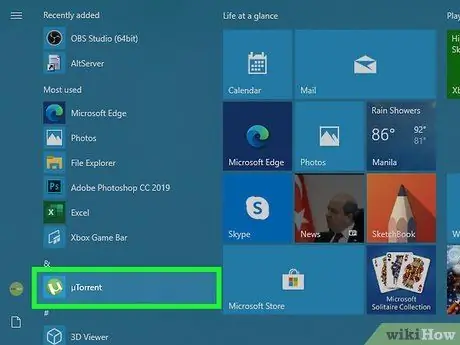
Paso 2. Abra el programa administrador de BitTorrent
Una vez que el programa haya terminado de instalarse, simplemente haga clic en el icono del programa en el escritorio, en el menú "Inicio" de Windows o en el Dock para abrir el programa.
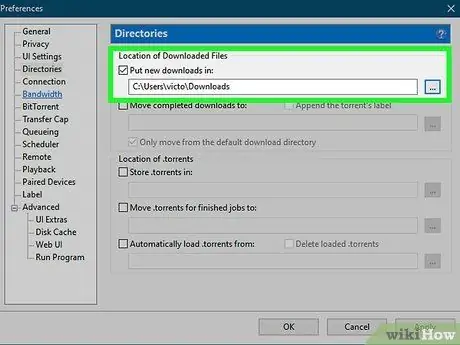
Paso 3. Seleccione la ubicación de descarga
La ubicación de descarga es el directorio donde se guarda el archivo descargado. De forma predeterminada, la mayoría de los programas guardarán los archivos descargados en la carpeta "Descargas". Si desea elegir una ubicación diferente, haga clic en el icono de rueda dentada o en el menú "Opciones" / "Configuración". Busque la opción "Descargar" y haga clic en la opción para cambiar el directorio de almacenamiento de descarga.
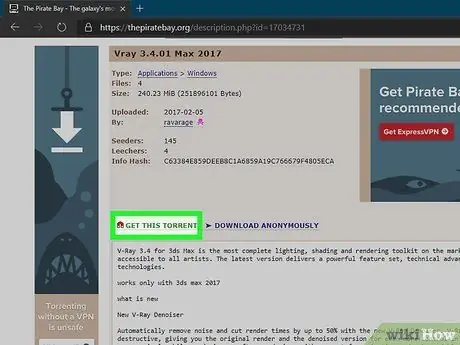
Paso 4. Descarga el archivo torrent
Puede descargar archivos torrent desde sitios de búsqueda de torrent. Estos sitios están sujetos a frecuentes cambios de URL debido a problemas legales relacionados con el intercambio de archivos torrent. Primero debe usar un motor de búsqueda como Google o DuckDuckGo para buscar sitios para compartir torrents. Algunos sitios populares de búsqueda de torrents incluyen ThePirateBay, Zooqle y LimeTorrents. Sin embargo, tenga en cuenta que muchos sitios de torrents muestran anuncios y contenido para adultos. Siga estos pasos para descargar torrents.
- Visite un sitio de búsqueda de torrents.
- Utilice la barra de búsqueda para buscar películas, música, libros, documentos o programas.
- Haga clic en el icono del enlace magnético para descargar el archivo torrent (¡tenga cuidado! Muchos sitios de torrents muestran enlaces falsos que en realidad contienen malware).
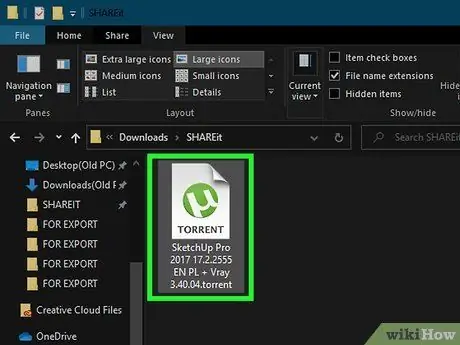
Paso 5. Abra el archivo torrent
Por lo general, solo tiene que hacer doble clic en el archivo para abrirlo en el programa principal de administración de BitTorrent. Si no se abre, use un programa administrador y haga clic en la opción para agregar un nuevo archivo torrent. Esta opción generalmente se encuentra en la página principal o en el menú " Expediente " Seleccione el archivo torrent y haga clic en " Abierto ”.
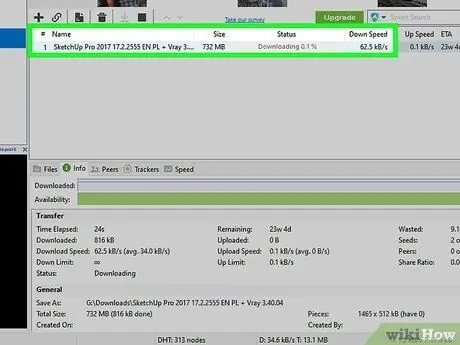
Paso 6. Espere a que el archivo termine de descargarse
El tiempo que lleva completar la descarga depende de la velocidad de su conexión a Internet, la velocidad de conexión del usuario / propietario del archivo y la cantidad de semillas disponibles. Espere a que el archivo termine de descargarse. Después de eso, deje el archivo en su carpeta de almacenamiento.
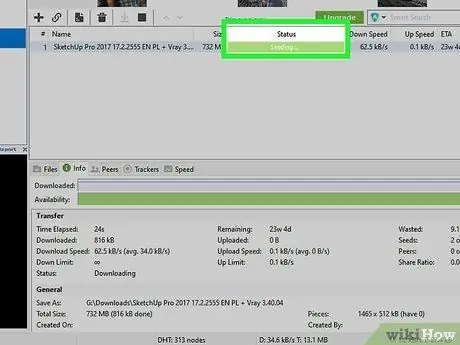
Paso 7. Mantenga el programa de administración de BItTorrent en ejecución
Asegúrese de que la computadora permanezca conectada a la red de Internet. El estado del archivo en el programa cambiará a "'sembrar'".
- Puede cerrar el programa administrador de BitTorrent y ejecutarlo de nuevo más tarde. Sin embargo, asegúrese de mantener los archivos torrent y los archivos descargados en su carpeta de almacenamiento.
- Deje la lima sin semillas hasta que la proporción llegue a “1”. Esta proporción indica que ha sembrado el archivo tanto como el tamaño / proporción del archivo descargado. Sigue sembrando todo el tiempo que quieras.
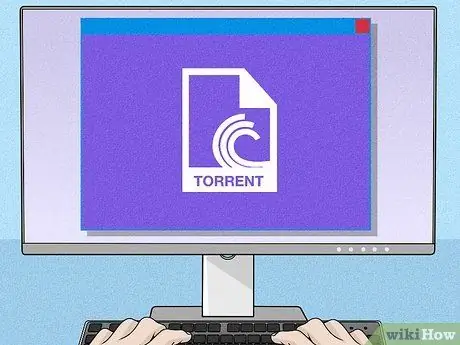
Paso 8. Comprenda los riesgos y legalidades de sembrar archivos torrent
En la mayoría de los países, es ilegal compartir contenido protegido por derechos de autor. Compartir y descargar contenido como este corre el riesgo de ocasionarle una multa o incluso una pena de cárcel. El proveedor de servicios de Internet puede rastrear sus actividades en la red. Es una buena idea usar una VPN cuando se usa un programa de administración de torrents. Descargue y comparta archivos a través del programa administrador de BitTorrent bajo su propio riesgo.
Consejos
- No obtendrá ningún impacto si no sembra hasta que la proporción de archivo alcance “1”. Sin embargo, es una etiqueta común que se espere que comparta todo lo que pueda pagar.
- Un buen programa de gestión de torrents estándar como uTorrent iniciará el proceso de siembra automáticamente una vez que el archivo haya terminado de descargarse, por lo que es una buena idea utilizar este programa.
- Como etiqueta general, siembre tanto como descargue. No sembrar hasta que la proporción de archivos alcance "1" no tendrá ningún impacto en su computadora. Sin embargo, es posible que algunos sitios requieran que alcance una cierta tasa de carga para continuar siendo miembro de ese sitio.
Advertencia
- Compartir contenido protegido por derechos de autor sin permiso conlleva un riesgo de prisión o una multa.
- Al usar y compartir archivos torrent, puede estar sujeto al escrutinio de varias agencias legales y contra la piratería. Por lo tanto, utilice este servicio con precaución.






